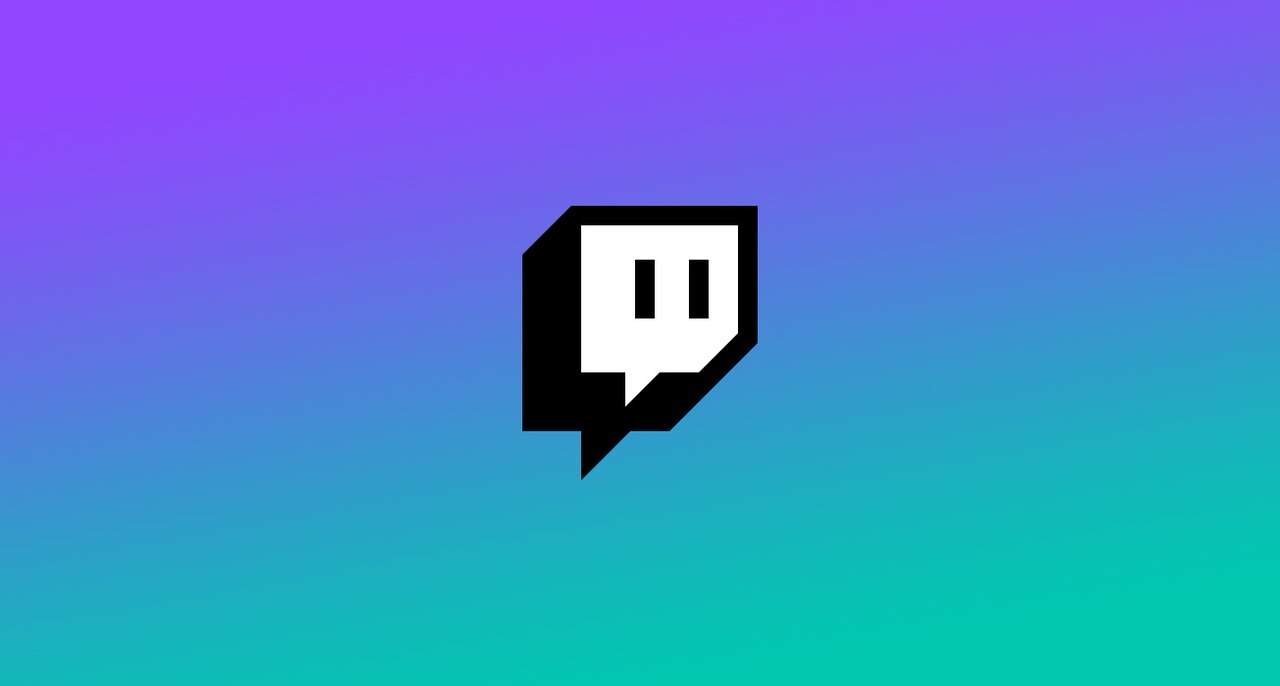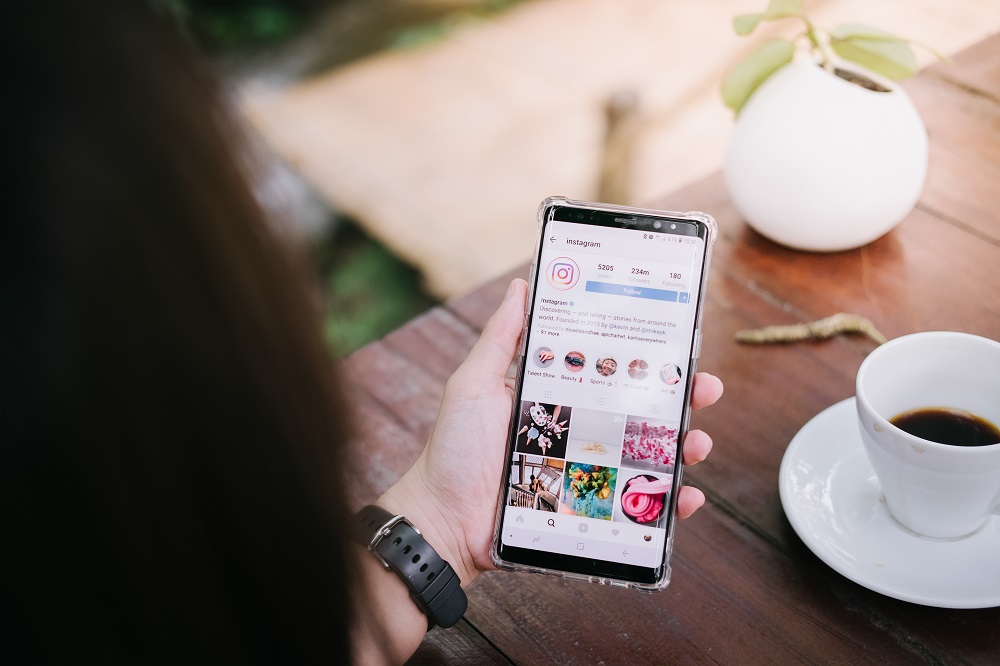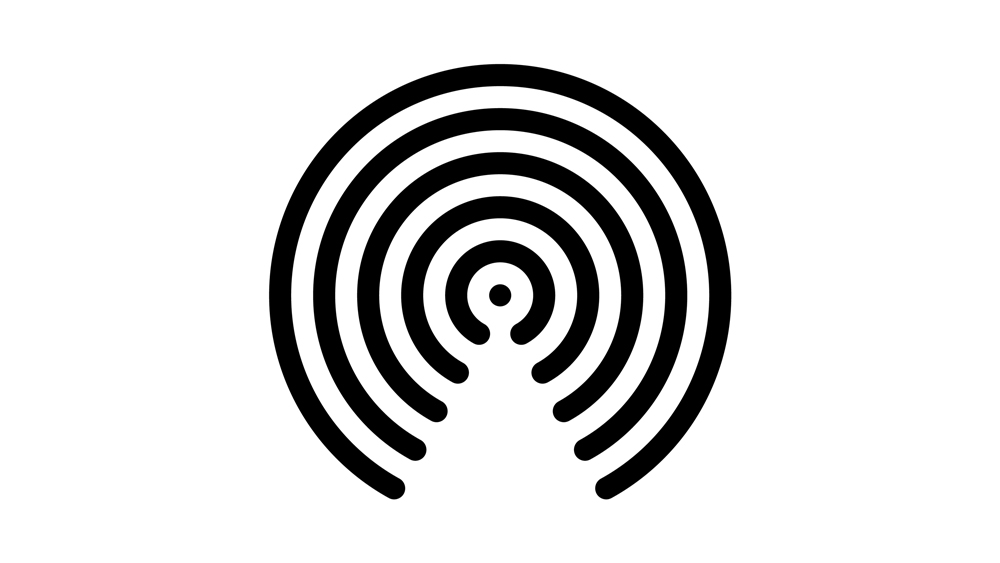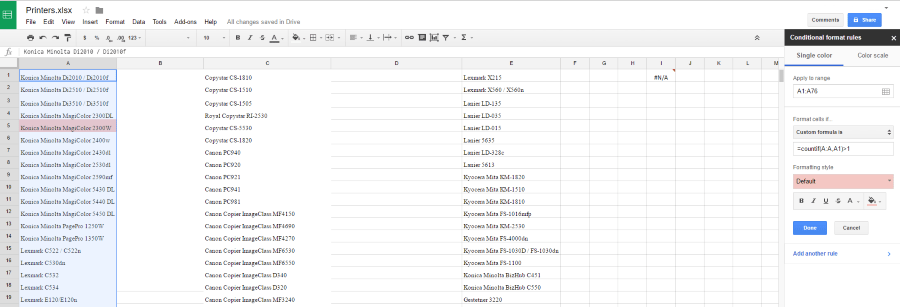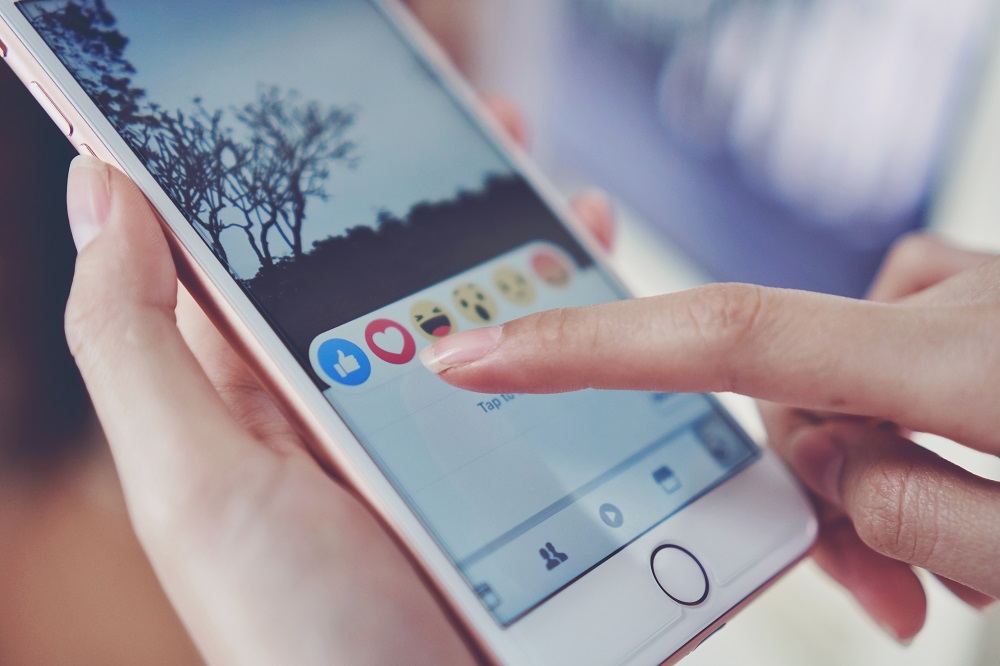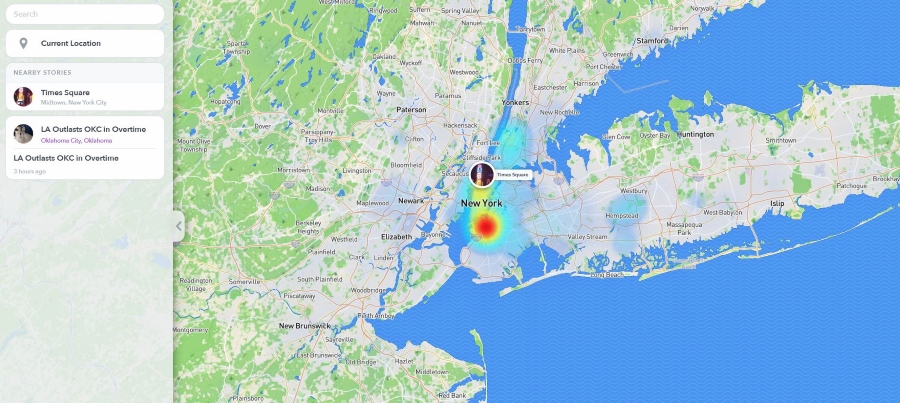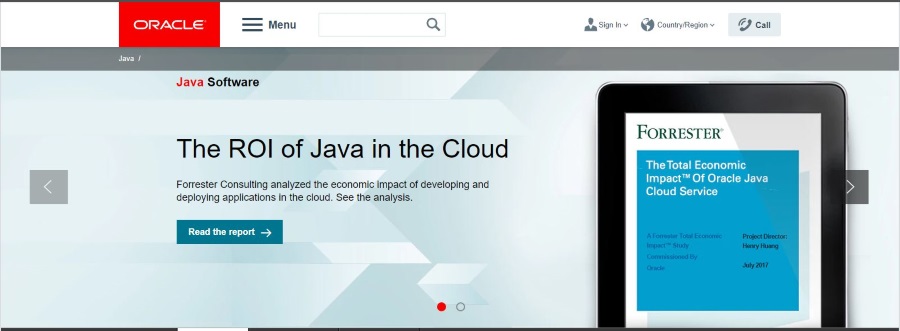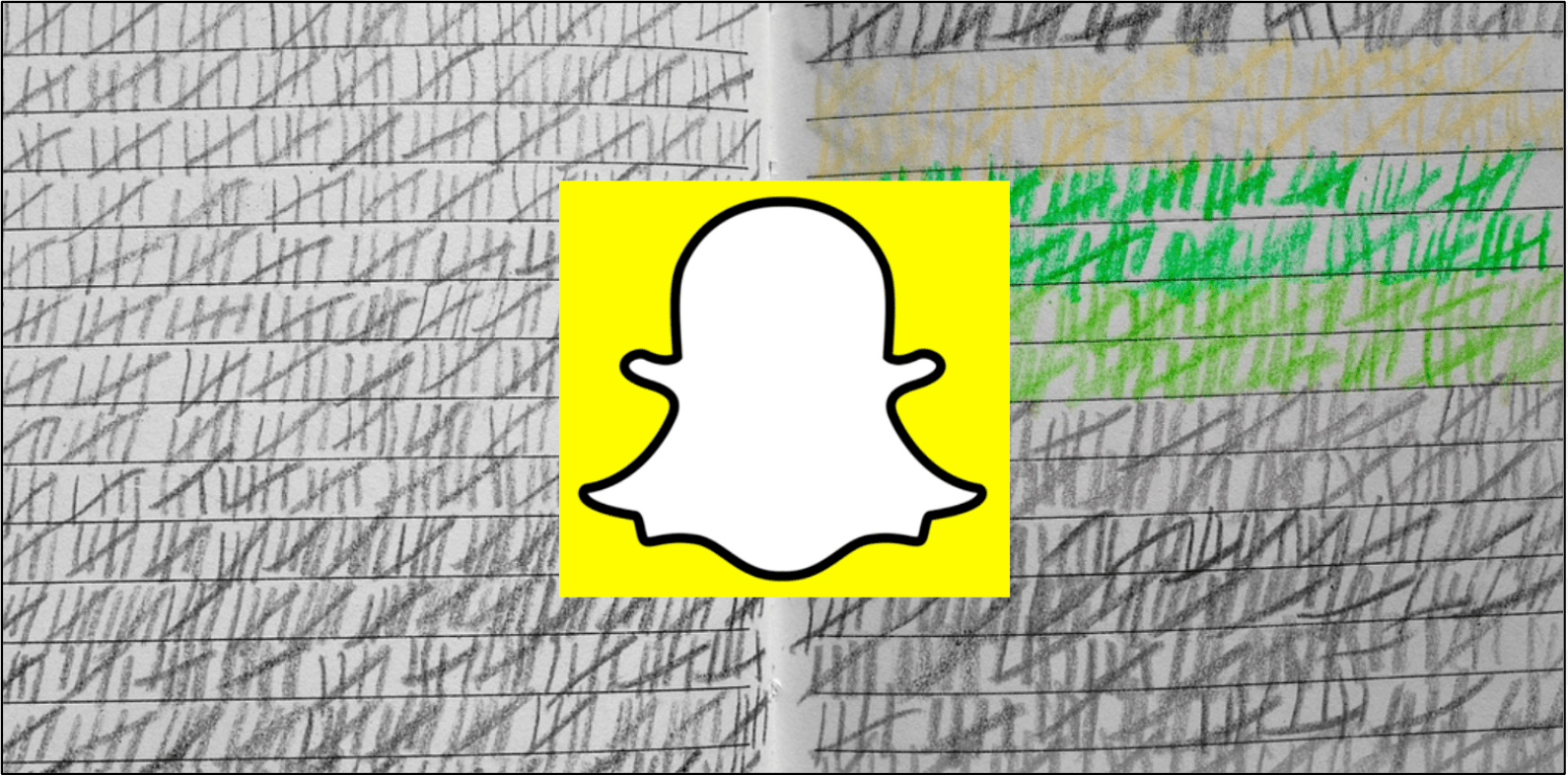Windows 10 mempunyai banyak ciri, tetapi tidak selalu menawarkan apa yang pengguna perlukan, seperti memasang tetingkap di atas yang lain. Tentu, Windows 10 menawarkan "Pin to taskbar" dan "Pin to Start" dari daftar aplikasi menu permulaan, serta "Pin to Desktop" ketika menggunakan Edge, tetapi fitur tersebut menggabungkan jenis pin yang berbeda. Bila-bila masa anda mahu memasang tetingkap sehingga berada di atas tetingkap lain, OS tidak mempunyai pilihan. Untuk mempunyai tingkap yang tetap di atas, anda memerlukan aplikasi pihak ketiga.

Mengapa anda ingin "memasang" tetingkap di atas tetingkap lain?
Terdapat banyak sebab untuk meletakkan tetingkap di lapisan atas desktop daripada tingkap lain.
- Anda mungkin melakukan pengiraan dan memerlukan kalkulator untuk tetap berada di atas.
- Anda mungkin menghadiri perjumpaan visual dan memerlukan notis di atas.
- Anda mungkin memerlukan tetingkap pemesejan aktif agar tetap terbuka (dalam keadaan kecil) semasa menggunakan tetingkap lain.
- Anda mungkin memerlukan penyemak imbas anda melapis di atas semua tetingkap lain yang disematkan atau dilepas pin dan kemudian meminimumkannya atau menutupnya apabila selesai, sambil mengekalkan pin yang lain.
- Anda mungkin memerlukan tetingkap tertentu untuk selalu muncul di atas ketika anda mengklik ikon bar tugasnya. Anda juga dapat meminimumkan dan memaksimumkan tingkap yang diperlukan sambil mempertahankan status "atas" mereka.
Tidak kira tetingkap apa yang anda perlukan untuk tetap berada di atas, inilah yang dapat anda gunakan untuk menyematkan kalendar, nota, atau tetingkap aplikasi lain.
Pin Meja di Windows 10

DeskPins adalah aplikasi Windows yang telah lama wujud. Walau bagaimanapun, ia belum diperbaharui sejak tahun 2017. Walau bagaimanapun, ia tetap berfungsi dengan baik dan berfungsi dengan lancar untuk menyematkan tingkap sehingga mereka tetap berada di atas, tidak kira tetingkap apa yang sedang dibuka. Ia dipilih oleh tech-junkie kerana fungsinya yang sederhana namun hebat. Program ini dengan mudah menyediakan ikon di baki sistem untuk semua tindakan dan pilihan.

Halaman muat turun rasmi aplikasi (setelah mengklik fail untuk memuat turun) disekat kerana mencurigakan ketika menggunakan beberapa program perlindungan keselamatan ringan atau pelanjutan penyemak imbas tertentu seperti Malwarebytes. Namun, imbasan dan banyak aplikasi keselamatan masa nyata tidak menghadapi risiko semasa anda memuat turun dari Softpedia. Pastikan anda mengimbas "folder yang tidak dizip" di mana sahaja anda memuat turun aplikasi.
DeskPins mudah digunakan dan sama sekali tidak mengganggu! Aplikasi ini juga menyediakan beberapa pilihan khusus, termasuk "Autopin", "Hotkeys", "Pin Icon Color" dan banyak lagi.

Cara memasang tetingkap, sehingga tetap berada di atas.
- Klik ikon DeskPins di System Tray, yang terletak di sudut kanan bawah desktop anda.
- Kursor menjadi pin (merah secara lalai atau berdasarkan warna yang anda pilih dalam pilihan).
- Pindahkan kursor pin (seperti kursor biasa) ke tetingkap yang ingin anda pasangkan ke atas.
- Klik kiri untuk menyematkan tetingkap. Ikon pin akan dipaparkan di bar tajuk tetingkap.
Catatan: Banyak aplikasi dan program terpasang yang digunakan di Windows 10 (Sticky Notes, Calculator, Netflix, Discord, etc.) mempunyai tetingkap yang unik, tidak seperti tetingkap penjelajah asal yang terdapat di Windows 7 dan sebelumnya. Untuk menyematkan item tersebut, anda akan mendapat ralat pop timbul, dan ikon pin tidak akan muncul di bar tajuk, tetapi tetingkap masih akan berpindah ke lapisan atas tanpa masalah.


Ya, kita tahu. Ikon kecil di sebelah kanan "Standard" pada gambar di atas adalah pilihan untuk "Tetap di atas." Kami hanya mahukan contoh yang boleh digunakan untuk DeskPins.
Cara melepaskan pin dari tingkap, supaya mereka tidak mengungguli yang lain.
Melepaskan Windows Individu:
- Gerakkan kursor tetikus ke atas ikon pin di bar tajuk tetingkap yang ingin anda "un-top". "X" berwarna merah muncul di sebelah ikon.
- Klik ikon untuk membuang fungsi pin.
Catatan: Untuk tetingkap yang tidak menunjukkan ikon pin, anda boleh menutup tetingkap untuk membuang status yang disematkan atau menggunakan pilihan di bawah untuk melepaskan semua tetingkap. Anda juga dapat meminimumkan tetingkap dan memanggilnya sehari, tetapi ia masih akan mengekalkan status "di atas" ketika dimaksimumkan.
Menyahpasang Semua Windows:
- Klik kanan ikon DeskPins yang terdapat di dulang sistem anda (kanan bawah).
- Pilih "Keluarkan semua pin."

Jangan takut untuk menambah pin ke beberapa tetingkap. Sekiranya anda telah menyematkan lebih dari satu tetingkap, tidak satu pun dari mereka mempunyai keutamaan, yang bermaksud bahawa semua itu muncul di atas tetingkap lain tetapi dapat dipindahkan satu sama lain apabila dipilih. Dengan kata lain, anda boleh dengan mudah mengklik satu tetingkap yang disematkan, dan ia akan berlapis di atas tetingkap yang disematkan yang lain.
Seperti yang anda lihat dari artikel ini, DeskPins adalah aplikasi yang mudah digunakan yang berfungsi di Windows 10 tanpa masalah. Jangan lupa mengimbas muat turun untuk ancaman keselamatan untuk memastikan operasi yang selamat dan berkesan, di mana sahaja anda mendapatkannya. Seperti yang kami nyatakan di atas, halaman muat turun laman web rasmi disekat oleh beberapa pelanjutan atau program keselamatan. Oleh itu, lebih baik mendapatkan aplikasi dari sumber lain, seperti yang kami senaraikan. Walaupun anda boleh memasang perisian skrip pihak ketiga dan membuat skrip khusus yang melakukan perkara yang sama, menggunakan aplikasi jauh lebih cepat dan mudah.